ごけたです。
※「Beyond Live V Live Android TV QRコード 視聴方法 改
ライブ配信サービス SONY ブラビア」の質問欄より頂いた
2020年12月24日アンドロイドTVで「Beyond Live VLIVE+」のみ
視聴できないトラブルが起きていましたが、
2020年12月25日現在解消、視聴可能になっております。
今回のアプリインストールを行ってなければ
リモコン付属の番組が「アプリ」だと全く気付かずにいました。
目次
はじめに
今回は「家電」編です。

「Android TV」にアプリ「VIVE」をインストール。
「Beyond LIVE(VLIVE+)」を「「Android TV」で視聴する方法について書いてみました。
※アプリ「VLIVE」の仕様が変更になり2020年11月に書きな直しています。
我が家のAndroid TVはSONY ブラビア(KJ-55A9F)です。
既にかなり古い機種になります。
※「Android TV」もメーカー、年代によって設定方法、表示方法が異なる場合がございます。
今回視聴するのは既に購入済みの「アーカイブVOD」になりますが、
「Beyond LIVE(VLIVE+」)(生配信)でも視聴可能な設定になっています。
事前準備
1:スマホにアプリ「VIVE」をインストール。
(「ラボ画面」を表示した状態にする)
2:「Android TV」にアプリ「VLIVE」をインストールする。
この2点が行っていないとTVで視聴できません。
スマホにアプリ「VIVE」をインストール
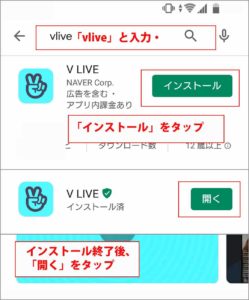
「Googleストア」をタップ。
検索欄に「vlive」と入力。
「vlive」の「インストール」をタップ。
インストール後「開く」をタップ。
「V LIVE」が起動します。
「閉じる」をタップ
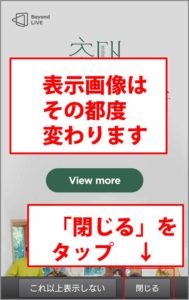
「V LIVE」を起動するたびに表示されます。
初回では左下の「閉じる」をタップします。
※初回以降は「これ以上表示しない」をタップで構いません。
「あなたのスターをみつめましょう」をタップ
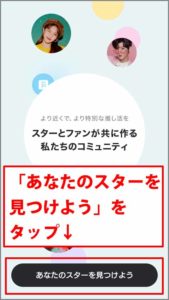
「あなたのスターをみつめましょう」をタップします。
「すぐ始める」をタップ

画面下の「すぐ始める」をタップします。
「連携アカウント」の選択
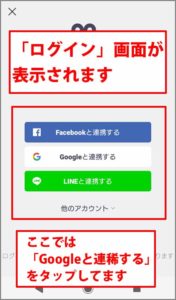
「V LIVE」にログインします。
アカウントの選択画面が表示されます。
「Googleを連携する」、「Facebookを連携する」、「LINEと連携する」
「他のアカウント」をタップすると
「NAVER」、「Twitter」、「Apple」、「Weibo」、
「QQ」、「WeChat」からの選択できます。
「アカウント」を選択しタップ

ここでは「Googleを連携する」をタップしています。
表示画面からログインする「Google アカウント」をタップします。
アカウントをタップ、数秒待つとログインが完了。
「V LIVE」の「フィード」画面が表示されます。
「その他」をタップ
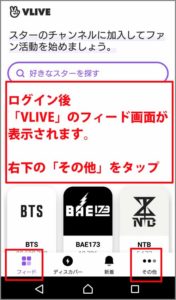
画面下メニューは「フィード」画面が選択されていますが
右隅の「その他」をタップします。
「実験室/ラボ」をタップ
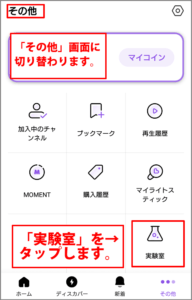
「その他」画面に表示が切り替わります。
画面内の「実験室/ラボ」タップします。
これでスマホ側の事前設定は完了です。
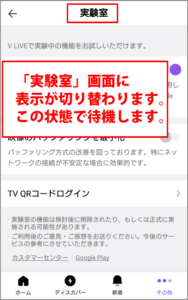
「実験室/ラボ」画面を表示させまたた待機します。
「Android TV」にアプリ「VLIVE」をインストール
「Android TV」で「Beyond Live(VLIVE+)」を見るには
「Beyond Live」主催者でもある「VLIVE」のアプリを
「Android TV」にインストールする必要があります。
※ここからはテレビのリモコン操作になります。
ポインタを合わせて。決定ボタンを押す、上下左右などの操作用語は
以降はほぼ省略して書いていきますのでご注意下さいませ
1:

リモコンの「アプリ」ボタンを押します。
2:

「Google(Play)」にログインするよう表示がでます。
「ログイン」に合わせてリモコンの「決定」を押します。
3:

「Google Play」にログイン方法が表示されます。
「スマートフォンかパソコンを使用」、「リモコンを使用」の2つが選択が表示されます。
「リモコンを使用」を選択してみました。
4:

「gmail」を入力して「次へ」を押します。
「パスワード」を入力して「次へ」を押します。

私はGoogleアカウントを二段階認証にしているので
認証画面が表示されます。
5:

テレビはアプリ画面に表示が切り替わります。
画面右上の「ルーペ」を押します。
6:
検索入力欄に「vlive」と入力します。
※音声入力も可能ですが、どうも恥ずかしくて敬遠しています。
7:

検索入力欄下に「V LIVE」アプリが表示されたら、
アプリに合わせてリモコンの「決定」を押します。
8:

「インストール」に合わせて「決定」押します。
「インストール」が開始されます。
9:

「開く」を押して「V LIVE」アプリを表示させます。
これで「Android TV」にアプリ「V LIVE」をインストールは終了しました。
「V LIVE」アプリは開いたままです。
画面上では「Login」が表示されっています。
アプリ「V LIVE」のログイン
大変お待たせ致しました。
アプリ「V LIVE」のログインの説明です。
ログインが完了すれば「Beyond LIVE(VLIVE+)」をTVで視聴可能になります。
「実験室/ラボ」画面を表示したままのスマホがここで必要になります。
「Login」画面
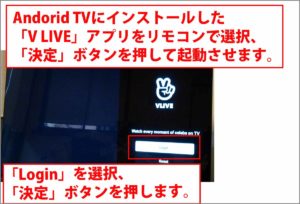
「Login」に合わせて「決定」押します。
TV画面の「QRコード」の読み取り
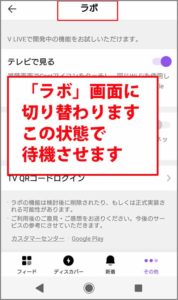
TV画面上に「QRコード」が表示されます。
これは通常の「QRコード読み取り」アプリでは反応しません。
ここでスマホの「実験室/ラボ」画面が必要になります。
「TV QRコードログイン」をタップ
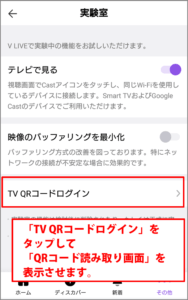
「実験室/ラボ」画面内の「TV QRコードログイン」をタップします。
「許可」をタップ
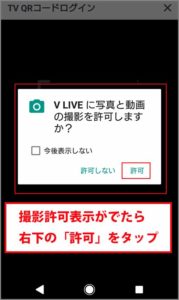
「V LIVEに写真と動画の撮影を許可しますか?」表示がでます。
右下の「許可」をタップします。
「QRコード」の読み取り
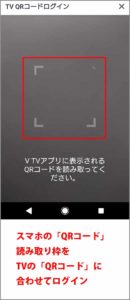
スマホ画面は「QRコード読み取り」機能に切り替わります。
TV画面の「QRコード」を読み取ります。
TVとスマホの距離は大体15~30センチくらい離していました。
「QRコード」の読み取り成功
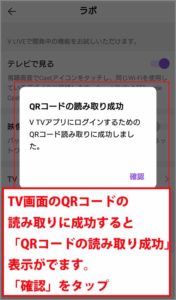
TV画面の「QRコード」を読み取りが完了すると
スマホ画面上には[「QRコード」の読み取り成功]表示が。
右下の「確認」をタップします。
スマホ画面は「実験室/ラボ」画面に戻ります。
このままにします。
「V LIVE」のトップぺージの表示

QRコード読み取りが完了するとログインも完了し
TV画面の「QRコード」表示が消え、「V LIVE」のトップぺージが表示されます。
TV画面での「Beyond LIVE(VLIVE+)」の表示方法
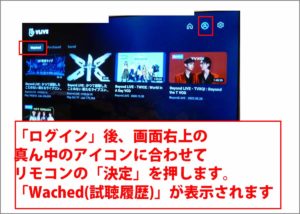
リモコンを右上のメニューから
真ん中の「MYPage」アイコンに合わせ「決定」ボタンを押します。
左上のメニュー
「MYPage」画面の左上には「Watched」、「Purched」、「Saved」が表示されます。
・「Watched」は「視聴履歴」です。
・「Purched」は購入履歴
・「Saved」が保存履歴です。
「Purched」を表示
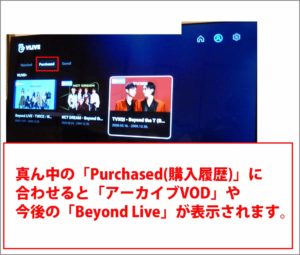
リモコンを「Purched」に合わせて「決定」ボタンを押します。
購入履歴は既に配信済み(アーカイブVOD含む)、
今後配信予定の「Beyond LIVE(VLIVE+)」全て表示されます。
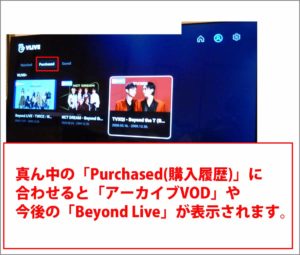
「アーカイブVOD」を見る場合は
リモコンで「アーティス画面」合わせて「決定」ボタンを押します。
詳細画面を再度選択して「決定」ボタンを押すと「再生」が開始されます。
※ここでは「TVXQ! – Beyondthe T(Beyond LIVE + VOD)」に合わせています。
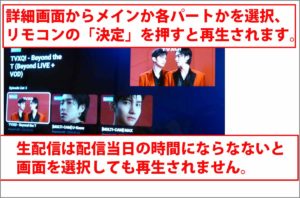
マルチ画面がある場合はお好き画面を選択、再生できます。
既に生配信「Beyond LIVE(VLIVE+)」は済んでいるので「アーカイブVOD」の視聴になります。
今後配信予定の「Beyond LIVE(VLIVE+)」を見る場合は生配信日時まで待ちます。
「生配信日時」前にリモコンで「画像」を選択、「決定」ボタンを押しても再生されません。
これで「Android TV」で「Beyond LIVE(VLIVE+)」(アーカイブVOD)を
見る方法の設定は完了です。
お疲れ様でした。
ログアウト
TV版「V LIVE」、スマホ版「V LIVE」それどれのログアウト方法について
TV版「V LIVE」のログアウト
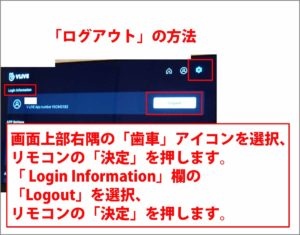
リモコンで右上メニュー右隅の「歯車」マークに合わせて
「決定」ボタンを押します。
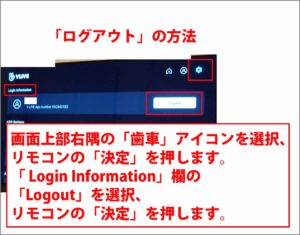
リンコンで上段の「Logout Information」右隅の
「Logout」に合わせて「決定」ボタンを押します。
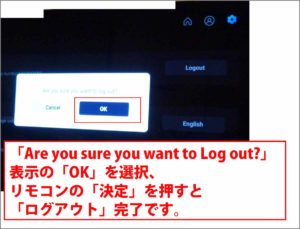
「Are you sure you want to log out?」表示がでたら
リモコンを右下の「OK」に合わせて「決定」ボタンを押します。
これでログアウトできました。
TV画面は「QRコード」読み取り画面に戻ります。
入力切替するか電源を切るかすれば終了です。
スマホ版「V LIVE」のログアウト
画面下メニュー右隅の「その他」をタップします。
画面右上の「六角形」マークをタップします。
「アプリ情報」画面
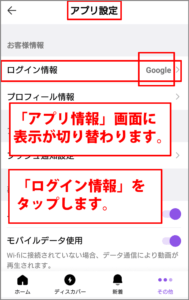
「アプリ情報」画面に表示が切り替わります。
「ログイン情報」をタップします。
「ログイン情報」画面

「ログイン情報」画面に表示が切り替わります。
「ログアウト」をタップします。
「ログアウト」をタップ
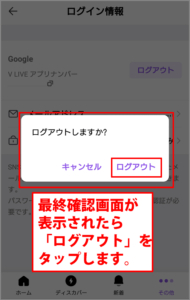
最終確認画面として「ログアウトしますか?」が表示。
「キャンセル」、「ログアウト」の「ログアウト」をタップします。
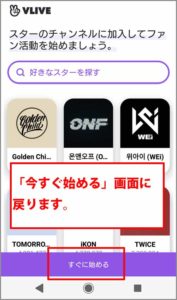
ログイン前の「今すぐ始める」画面に戻ります。
これでアプリを閉じれば終了です。
YouTubeでも
上記の一連の流れを動画でも。
若干手順や説明方法が異なっている箇所もございますが、
文章説明での補足になるかと思いまして。
追記 「iPhone X 256GB」でQRコード読み取り確認
2021年10月19日 追記
「iPhone X 256GB」でも「Andorid TV」の
「ログイン用QRコード」が読み取れるか確認してみました。
設定状態
「iPhone X」にApp Storeから「V Live」のアプリをインストール済み。
「Adorid TV」にも「V Live」のアプリをインストール済み
上記の状態からスタートしています。
01:
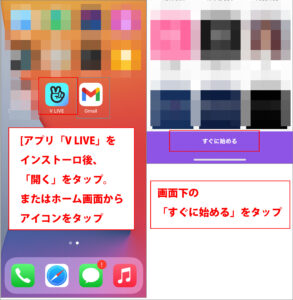
「V Live」をインストール後、「開く」をタップ
またはホーム画面の「V Live」のアイコンをタップ
「V Live」起動後、画面表示に従って「すぐに始める」を表示させる。
「すぐに始める」をタップ。
02:
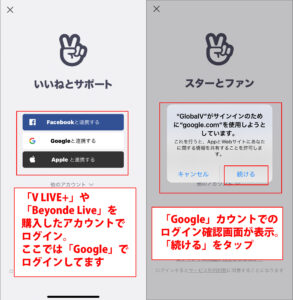
「V Live」のログイン画面。
「V Live+」などを購入したアカウントを画面内から選択、タップ。
さらに確認画面が表示される。「続ける」をタップ
※ここではGoogleアカウントでログイン設定しています。
03:
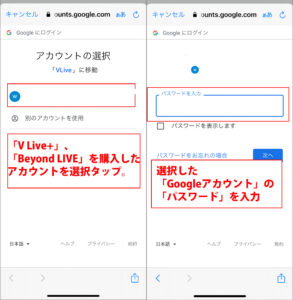
Googleアカウントのログイン画面。
「V Live+」などを購入したアカウントが「Google」以外であれば
そのログイン画面が表示されます。
04:
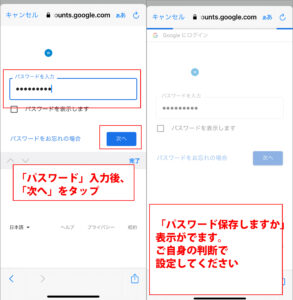
パスワード入力後、右下の「次へ」をタップ。
画面下部に「パスワードを保存しますか?」表示がでます。
各々の判断でお決めください。
05:
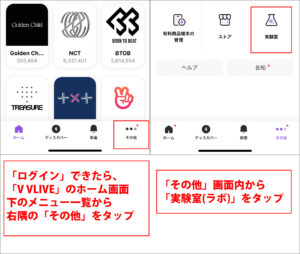
「V VLIVE」のホーム画面下の
メニュー一覧から右隅の「その他」をタップ。
「その他」の画面内から「実験室」をタップ
06:
「 V LIVEがカメラへの
アクセスを求めています」表示が出たら右下の「OK」をタップ
※この表示が初回だけです。
一度設定すれば以降は表示されません。
07:
「カメラ」が「OFF」になっているか確認
08:
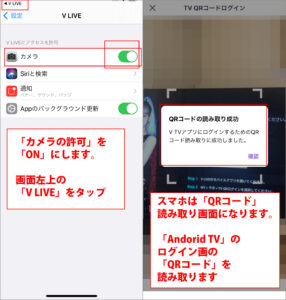
「カメラの許可」を「ON」に設定。
画面左上の「VLIVE」をタップ。
「実験室」画面内の
「TV QRコード読み取り」画面が表示されます
09:
「TV QRコード読み取り」画面
「Andorid TV」の「V LIVE用ログイン用QRコード」に向けます。
「V LIVE用ログイン用QRコード」を読み取りが完了すると
「Andorid TV」側は自動で「Andorid TV用V LIVE」のホーム画面を表示します。
ログインはこれで完了です。
10:
「Andorid TV用V LIVE」の画面の閉じ方、ログアウトの方法、
スマホ側のログアウト方法は上記のAndoridでの方法を同じでした。
さいごに

販売からすでに3年くらいですが仮にもソニーさんなので綺麗で音もよかっです。
ただこの時季(2020年5月)の午後3時は天気がいいとかなり明るいです。
テレビの設置場所によってはモニターに日が当たり見えつらくなる場合もございます。
カーテンを閉めて見ていました。
若干耳が遠い父が購入した「SONY お手元テレビスピーカー」の電源もオン。
サラウンドではありませんがそれなりの効果はあったように聞こえたそうです。
最後までお合い下さいまして有難うございました。
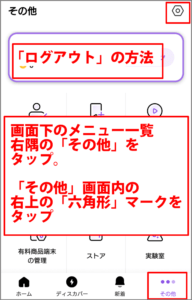
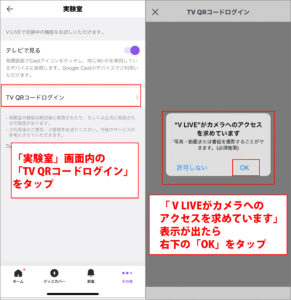
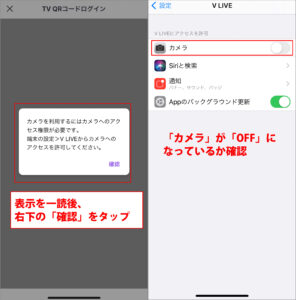
コメント
こんにちは。
初めてお便りさせていただきます。
アンドロイドTV、SONYのBRAVIAを最近購入したのてVライブをインストールして、Vliveプラスを見て、大画面で感動していたのですが、今日突然
30秒しか見れなくなってしまいました。
他のLiveはみれるのですが、プラスだけ、購入したものが見れないのです。iPadやスマホでは見れます。
どうしたものか?と困っているのですが、大変失礼ながら、もしおわかりになるののなら教えて頂きたくメール送らせていただきました。
ご質問有難うございます。
ご質問頂くまで全く気付いておりませんでした。
仰る通りVLIVE+だけプレビューの30秒画面になっていました。
テレビ用アプリだけが視聴対応していないようですので、
大元のVLIVEに「見れませんよ」報告して、改善していただくしか方法はないようです。
あとはPCやスマホとTVをケーブルなどで接続して視聴する方法しかございません。
※テレビのアプリから見る方法がQRコード読み取りになっていますが、
読み取り方法がスマホアプリにログイン後「ラボ(実験室)」からですので
視聴方法自体が実験なのでVLIVE+に視聴制限を掛けられても
文句が言えない考えたかもできなくはありません。
ご参考になれば幸いです。
一応VLIVE(naverかな)の連絡先を調べて視聴できないことを報告してみます。
追記
午前中に「VLIVE+だけ見れません。改善してください」とメールしました。
14時ごろ返信がありました。
Thank you for reporting the error.
We are troubleshooting the error you reported and it seems that the error will be resolved today.
Please bear with us until the error is fixed.
We will do our best to fix the error as soon as we can.
Once again, we are sorry for the inconvenience.
Google翻訳にて和訳
エラーを報告していただきありがとうございます。
報告されたエラーのトラブルシューティングを行っており、エラーは本日解決されるようです。
エラーが修正されるまでご容赦ください。
できるだけ早くエラーを修正するために最善を尽くします。
改めて、ご不便をおかけして申し訳ございません。
だそうです。
明日、もう一度アクセスして視聴できれば問題解決かと思います。
先ほどアンドロイドTV、SONYのBRAVIAにて視聴確認しました。
ちゃんと視聴できました。
質問者様がこれを読まれていることを願います。
本日androidtvを購入し、vliveをダウンロードしたのですが、QRコードの読み取りが全くできません。
なにか気をつけた方が良いことや、制限があるのでしょうか。
教えて頂けると有難いです。
ご質問ありがとうございます。
スマホ側の設定はどうなっていますか?
スマホにもVliveアプリをインストール、Googleなどアカウントでログイン。
右下の「その他」をタップ、「実験室」をタップ、「TV QRコードログイン」をタップ。
そこからTV側の「QRコード」を読み取ります。
稀に通常の「QRコード」アプリで読み取りをされてる方がいらっしゃいますのでお間違いなきよう。
ご参考になれば幸いです。
これで読み取りができない場合はまたVLive側の不具合かも知れません。
あとで確認してみます。